Przegląd aplikacji
Po zalogowaniu się do aplikacji zobaczysz standardowy przegląd wszystkich typów urządzeń podłączonych do SmartgridOne.
Kliknij na ikony, aby zobaczyć szczegóły dotyczące typu urządzenia. (Na przykład: kliknij na panel słoneczny, aby przejść do strony przeglądu wszystkich podłączonych inwerterów paneli słonecznych).
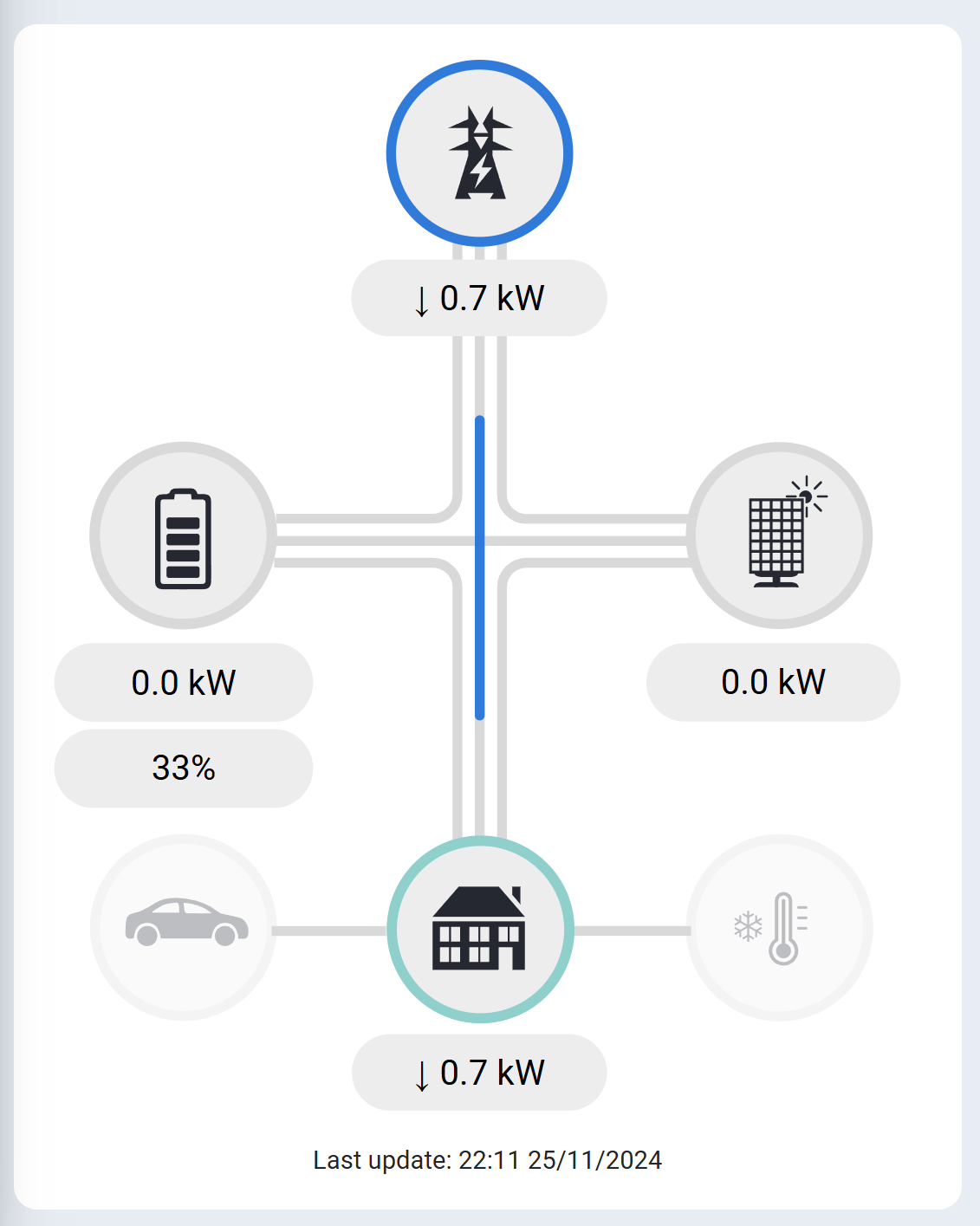
Produkcja jest wartością ujemną, ponieważ licznik liczy wstecz.
Standardowe elementy
Standardowe elementy, które możesz znaleźć, to:
- Połączenie z siecią / gridem: Monitoruje twoje połączenie z siecią elektroenergetyczną
- Inwertery paneli słonecznych: Pokazuje twoją produkcję energii słonecznej
- System baterii: Wyświetla status baterii i magazynowanie energii
- Dom / instalacja: Pokazuje ogólny status instalacji
- Stacje ładowania: Zarządza punktami ładowania pojazdów elektrycznych
- Pompy ciepła, klimatyzatory i kotły: Kontroluje systemy ogrzewania i chłodzenia
Opcje nawigacji
Menu rozwijane
Innym sposobem na uzyskanie indywidualnego wglądu w urządzenia w większej szczegółowości jest kliknięcie na menu rozwijane na górze.
Ikony są szare
Gdy ikony są szare, oznacza to technologie, które nie są monitorowane i kontrolowane, ponieważ nie są podłączone.
Prędkość aktualizacji
Dane na ekranie przeglądu są wyświetlane w czasie rzeczywistym, z najwyższą dostępną prędkością, z jaką SmartgridOne przesyła dane.
Gdy przejdziesz do poszczególnych urządzeń, dane są dostępne na poziomie ćwierćgodzinnym.
Jeśli spojrzysz na dane ćwierćgodzinne na poziomie urządzenia, możesz zauważyć, że "ostatnia aktualizacja" pokazuje bardziej aktualny czas. To z kolei pokazuje najnowszy czas danych w czasie rzeczywistym dla tego urządzenia. Te dane są uwzględniane w danych ćwierćgodzinnych później i dlatego są wizualizowane w wykresie później.
Menu rozwijane
Jak działa menu rozwijane: To menu pozwala na wybór wszystkich dostępnych kategorii urządzeń.

Harmonogram ładowania EV
Możesz ustawić harmonogramy ładowania dla pojazdów elektrycznych z aplikacji. W aplikacji możesz ustawić zasady dla każdego złącza przy każdej stacji ładowania, gdzie podłączony samochód musi naładować określoną liczbę kilometrów lub kWh od ostatniego podłączenia:
- Stały czas w stałe dni tygodnia
- W stałym czasie i dacie
Następna ustalona zasada jest zawsze brana pod uwagę. Jeśli nie ustawisz więcej zasad, pojazd jest ładowany, aż będzie pełny.
Jak szybko aktualizują się dane?
Dane na ekranie przeglądu są wyświetlane w czasie rzeczywistym, z najwyższą dostępną prędkością, z jaką SmartgridOne przesyła dane.
Gdy przejdziesz do poszczególnych urządzeń, dane są dostępne na poziomie ćwierćgodzinnym.
Jeśli spojrzysz na dane ćwierćgodzinne na poziomie urządzenia, możesz zauważyć, że "ostatnia aktualizacja" pokazuje bardziej aktualny czas. To z kolei pokazuje najnowszy czas danych w czasie rzeczywistym dla tego urządzenia. Te dane są uwzględniane w danych ćwierćgodzinnych później i dlatego są wizualizowane w wykresie później.
Planowanie
Planowanie składa się z dwóch części. Pokazuje planowanie zużycia oraz powrotu do połączenia z siecią i dodatkowo daje prognozę cen energii.

Planowanie zużycia i powrotu do połączenia z siecią
Są dwa wykresy:
- Jeden dla połączenia z siecią bez kontroli
- Jeden z kontrolą przez SmartgridOne
Jeśli wykres jest ujemny, oznacza to zwrot. Jeśli jest dodatni, oznacza to zużycie.
Ceny energii
Pokazywane ceny energii to ceny, które SmartgridOne wykorzystał w oparciu o parametry cenowe, które możesz określić w menu "Ustawienia". Mogą to być na przykład ceny energii z rynku EPEX na dzień przed, ale także z API twojego dostawcy energii (jeśli jest obsługiwane).
Zauważ, że SmartgridOne domyślnie rozróżnia ceny zakupu i sprzedaży. Mogą one różnić się w zależności od twojego typu umowy na energię.
Dodaj kontroler
Za pomocą menu "Dodaj kontroler" możesz zarejestrować nowy SmartgridOne w aplikacji pod kontem, którym jesteś zalogowany. W tym celu wpisz numer seryjny i kod weryfikacyjny, które znajdziesz na etykiecie SmartgridOne.

Konfiguracja kontrolera
Możesz uzyskać dostęp do interfejsu uruchamiania SmartgridOne z poziomu aplikacji. W tym celu wybierz menu "Konfiguracja kontrolera". W przeglądarce internetowej otworzy się interfejs uruchamiania.
Jeśli interfejs kontrolera nie jest wyświetlany, sprawdź, czy twój SmartgridOne jest włączony i online.
Ustawienia
Na tej stronie możesz zmienić ustawienia swojego SmartgridOne, takie jak ceny energii i tryby kontroli.
Dostępne ustawienia odpowiadają jeden do jednego dostępnym ustawieniom w interfejsie uruchamiania SmartgridOne. Proszę zapoznać się z odpowiednimi rozdziałami podręcznika, aby uzyskać te opcje.
Dla użytkownika końcowego opcje ustawień są bardziej ograniczone.

Podręcznik
Pełny podręcznik jest dostępny w menu "Podręcznik".
Zarządzanie użytkownikami
W tej zakładce możesz dać innym dostęp do swojego SmartgridOne. Robisz to, dodając adres e-mail i naciskając enter.
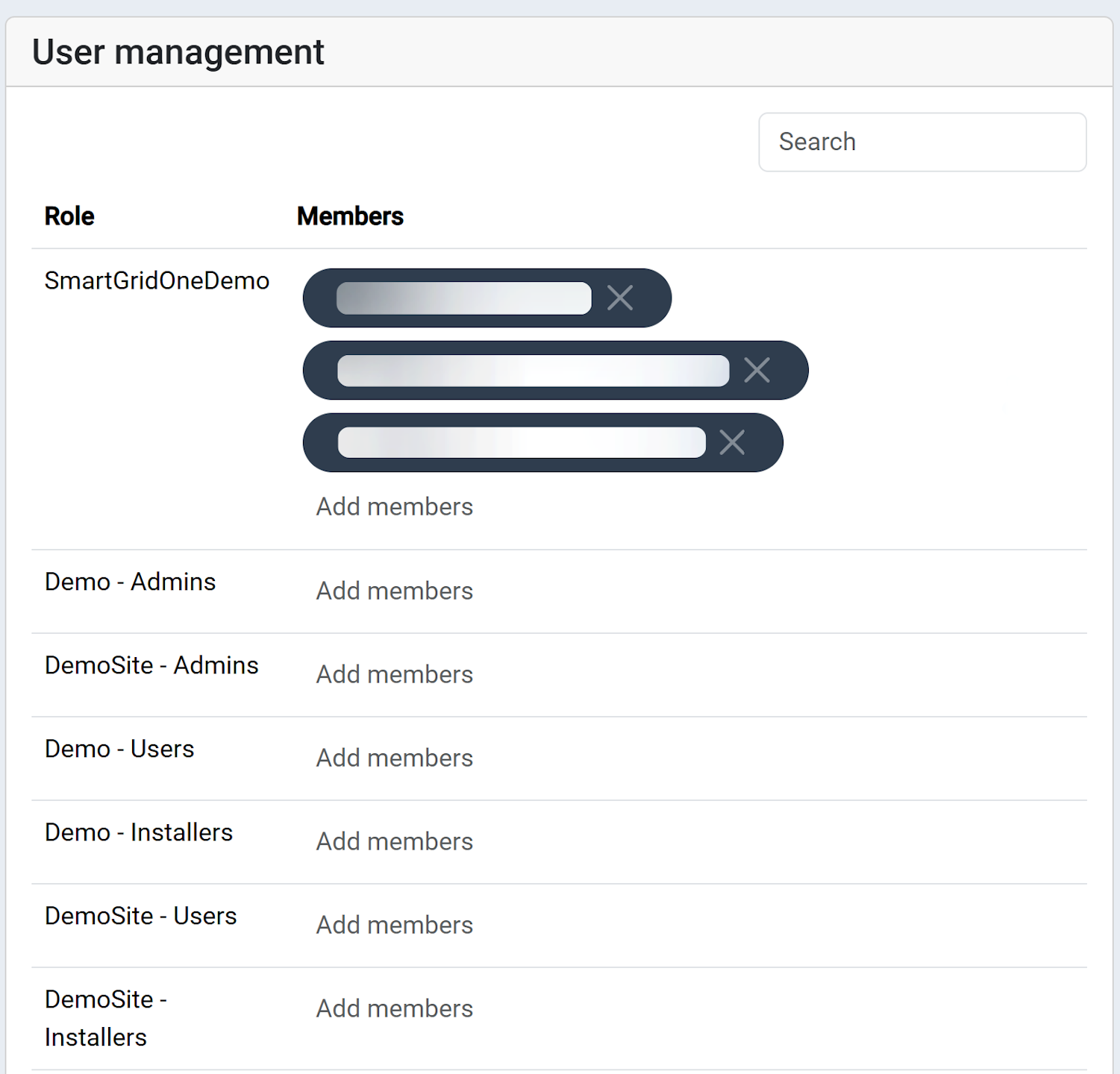
Ustawienia globalne
Menu "Ustawienia globalne" może nie być dostępne w zależności od dostawcy twojego SmartgridOne i posiadanych przez ciebie praw konta.
W menu "Ustawienia globalne" można skonfigurować schematy kolorów i widoczność niektórych menu aplikacji.
Ustawienia konta
W menu ustawień konta możesz zmienić swoją nazwę użytkownika i hasło.
Wysoce zaleca się, abyś używał swojego adresu e-mail jako nazwy użytkownika. Jeśli tego nie zrobisz i zapomnisz swojego hasła, nie będzie możliwe jego odzyskanie.